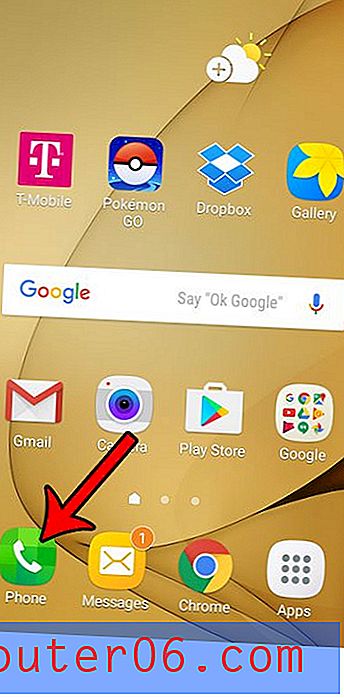Come passare all'orientamento verticale in Windows 7
In una configurazione tradizionale, il monitor viene visualizzato con orientamento orizzontale, in cui i bordi inferiore e superiore dello schermo sono più lunghi dei lati. Ma la tua situazione potrebbe imporre che l'orientamento verticale sia migliore, quindi potresti chiederti se è possibile.
Fortunatamente Windows 7 può essere modificato per visualizzare lo schermo in orientamento verticale invece modificando un'impostazione nel menu di risoluzione dello schermo. Il nostro tutorial di seguito ti mostrerà dove trovare questo menu e identificherà l'impostazione che devi modificare per ottenere questo risultato.
Come modificare l'orientamento dello schermo in Windows 7
I passaggi di questo articolo sono stati eseguiti in Microsoft Windows 7. Completando i passaggi di questa guida, cambierai l'orientamento del monitor in modo che lo schermo sia mostrato in orientamento verticale anziché orizzontale. Si noti che ciò può influire sui programmi del computer che non sono in grado di visualizzare in orientamento verticale e può rendere alcuni oggetti di testo e schermo molto piccoli a seconda della configurazione del sistema.
Passaggio 1: fai clic sul pulsante Start nell'angolo in basso a sinistra dello schermo.

Passaggio 2: selezionare Pannello di controllo dalla colonna sul lato destro del menu.
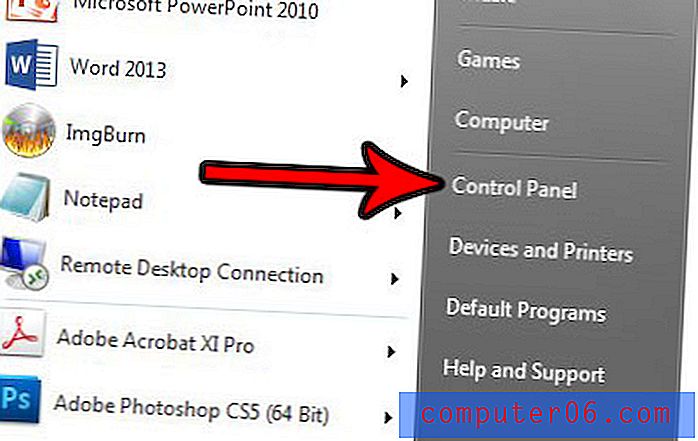
Passaggio 3: Scegli l'impostazione Regola risoluzione schermo in Aspetto e personalizzazione .
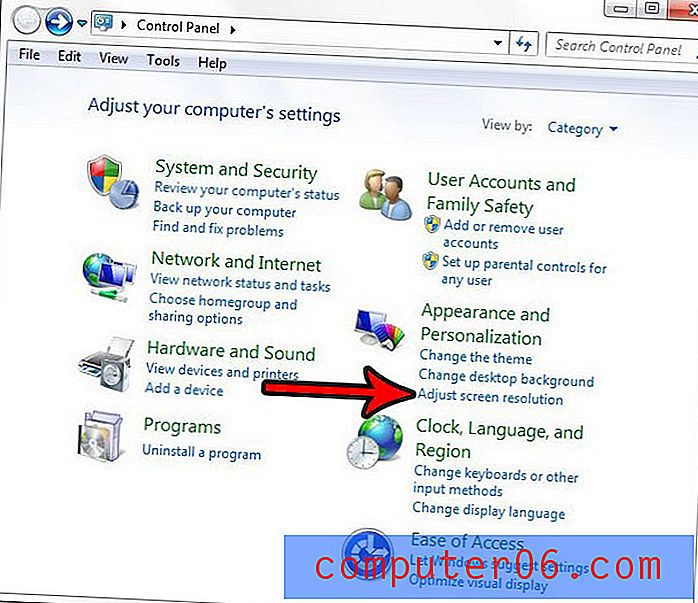
Passaggio 4: fare clic sul menu a discesa Orientamento, selezionare l'opzione Verticale, fare clic su Applica, quindi fare clic sul pulsante OK nella parte inferiore della finestra per applicare la modifica.
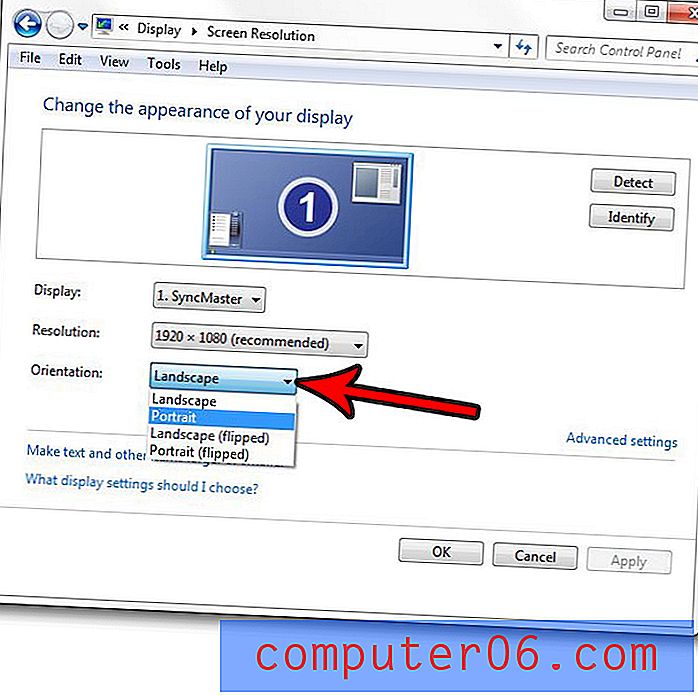
Tieni presente che avrai la possibilità di ripristinare la modifica per alcuni secondi se scopri che non è quello che volevi. Inoltre, puoi sempre tornare a questo menu e tornare al ritratto in qualsiasi momento in seguito, se lo desideri.
Il computer avvia automaticamente la riproduzione di determinati tipi di media quando li inserisci nell'unità disco? Scopri come disattivare questa impostazione se non ti piace.